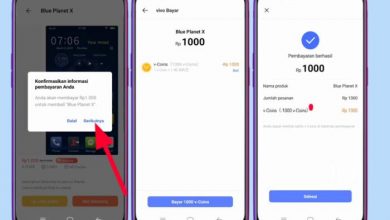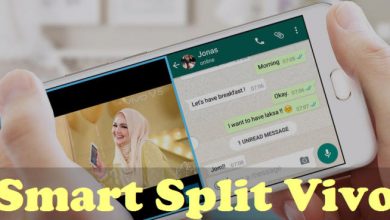Cara Screenshot Vivo Y30 Semua Seri, Tanpa Tombol
Vivo Y30 menyimpan sejumlah fitur yang berguna untuk mendukung produktivitas pengguna. Salah satunya adalah fitur Screenshot yang berguna untuk memotret gambar layar.
Smartphone Vivo Y30 disukai oleh banyak pengguna karena telah dibekali dengan chip Helio P35 yang terbilang cukup mumpuni untuk menghandle semua aktvitas yang dilakukan pengguna.
Dengan dukungan empat kamera utama, pengguna akan puas dengan kualitas foto yang dihasilkannya. Selain itu juga ditunjang dengan layar berkualitas HD akan menampilkan gambar pada layar terlihat lebih halus.
Perangkat besutan Vivo ini memiliki beragam fitur yang memudahkan kamu untuk melakukan screenshot secara cepat seperti kombinasi tombol fisik, gesture 3 jari, S-Capture dan Ss panjang.
Cara Mengambil Screenshot Hp Vivo Y30 / Y30i
Vivo Y30 merupakan smartphone yang dibekali dengan berbagai fitur screenshot untuk memudahkan pengguna dalam beraktivitas.
Bagi kamu yang belum tahu bagaimana cara screenshot di Vivo Y30, bisa melihat tutorialnya sebagai berikut.
Screenshot Tanpa Tombol
Selain menggunakan tombol fisik, memungkinkan juga untuk mengambil tangkapan layar tanpa tombol melalui S-capture. Silahkan simak baik-baik caranya di bawah ini.
- Pergi ke halaman yang akan di ss.
- Selanjutnya, akses ke Control Center dengan mengusap layar dari bawah ke atas.
- Lalu tap ikon S-Capture “Tangkapan Layar Super”.
- Silahkan kamu pilih salah satu model screenshot, seperti Persegi, Lucu atau Panjang.
- Jika sudah selesai membuat screenshot, langkah terakhir tap Simpan yang ada di bagian bawah.
- Klik tombol Berbagi yang ada di bawah pratinjau, jika kamu ingin share hasil screenshot tersebut ke teman.
Screenshot Panjang Vivo Y30
Simak cara screenshot panjang Vivo Y30 tanpa aplikasi yang sangat mudah untuk dipahami oleh semua kalangan.
- Nyalakan smartphone Vivo Y30 terlebih dahulu. Lalu pilih area panjang yang akan di-screenshot.
- Tap ikon screenshot yang ada di Quick Settings untuk mengambil screenshot biasa.
- Lalu, kamu akan mendapati fitur bernama Tangkapan Layar Panjang atau Long Screenshot dan pilih tombol tersebut.
- Kemudian gulir tampilan layar secara manual dan ketika kamu sudah mendapatkan screenshot panjang yang sesuai keinginan, maka tinggal tap Simpan.
Menggunakan Kombinasi Tombol Fisik
Cara tangkapan layar di HP Vivo Y30 dengan dua tombol dapat dilakukan di semua perangkat berbasis OS Android. Lebih jelasnya ikuti prosedur lengkap cara screenshot dengan tombol di bawah ini.
- Buka area layar ponsel yang ingin di screenshot.
- Berikutnya, tekan tombol Volume Bawah dan Daya bersama-sama.
- Jika berhasil, kamu akan mendengar suara kamera.
- Setelah itu, kamu bisa pilih Edit atau Share gambar screenshot.
Screenshot 3 Jari
Fitur Gesture di ponsel Vivo Y30 memungkinkan kamu untuk membuat tangkapan layar hanya dengan menggunakan 3 jari saja.
- Masuk ke menu Pengaturan Vivo Y30.
- Pilih Pintasan dan Aksesibilitas.
- Pilih S-capture lalu aktifkan opsi Geser ke bawah menggunakan tiga jari.
- Berikutnya aktifkan juga Jendela melayang tangkapan layar.
- Buat screenshot dengan mengusap layar menggunakan 3 jari.
- Layar ponsel akan berkedip beberapa detik tanda sudah berhasil membuat screenshot.
- Gambar screenshot yang dibuat oleh sistem disimpan di aplikasi Album.
Keempat cara screenshot diatas memungkinkan kamu untuk mengambil tangkapan layar dengan cepat. Tinggal kalian pilih sesuai selera masing-masing pengguna.
Bagaimana, mudah kan cara screenshot di hp Vivo Y30? Oh ya, cara ini pun bisa digunakan di ponsel Vivo lainnya.